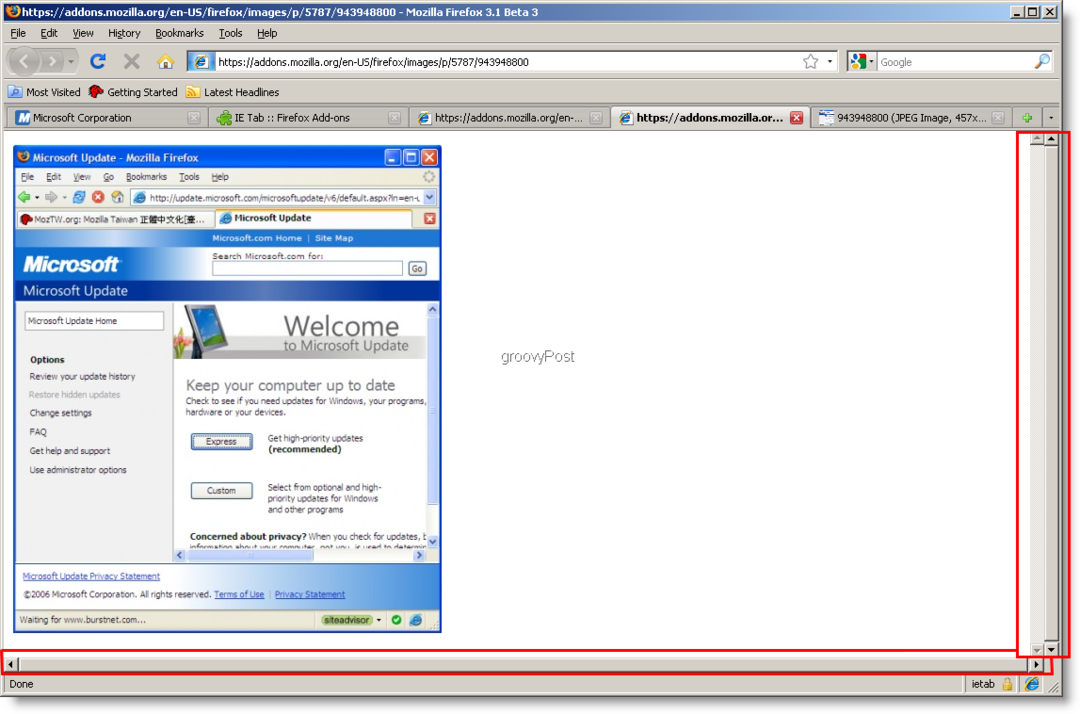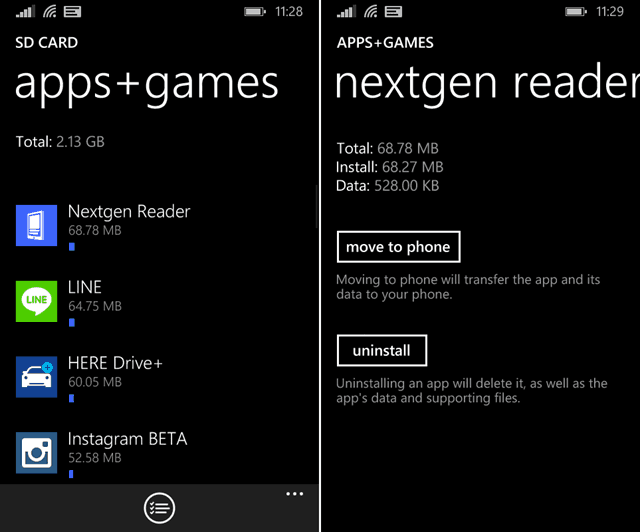עודכן לאחרונה ב

אם מזהה Apple שלך נפרץ, תצטרך לשנות את סיסמת Apple ID שלך. מדריך זה מסביר כיצד.
ה-Apple ID שלך הוא המפתח שלך לכל השירותים של אפל כמו App Store, iCloud, iMessage, FaceTime, Apple Music, Apple TV ועוד. שמירה על אבטחת החשבון שלך באינטרנט, והגנה על הגישה ליישומים ולשירותים אלה, מעולם לא הייתה קריטית יותר.
סיסמת Apple ID שלך חיונית להגדרת כל מכשיר אפל חדש, והיא נשארת מרכיב חיוני במערכת האקולוגית של אפל, לא משנה לאן תיקח את המכשיר שלך.
אם אתה צריך לשנות את סיסמת Apple ID שלך, התהליך הוא פשוט בין אם אתה עושה את זה במכשיר Apple שלך או דרך האינטרנט. אנו נדריך אותך בשלבים לשינוי סיסמת Apple ID שלך בכל אחת מהפלטפורמות למטה.
כיצד לשנות את סיסמת Apple ID שלך
אם אתה חושב שהסיסמה של חשבון Apple שלך נפגעה, או שאתה רוצה להשתמש בשיטות מומלצות ולוודא שהיא סיסמה חזקה, שינוי סיסמת Apple ID שלך אינו כואב.
כדי לשנות את סיסמת Apple שלך באייפון או באייפד:
- בֶּרֶז הגדרות (סמל גלגל השיניים) ממסך הבית.
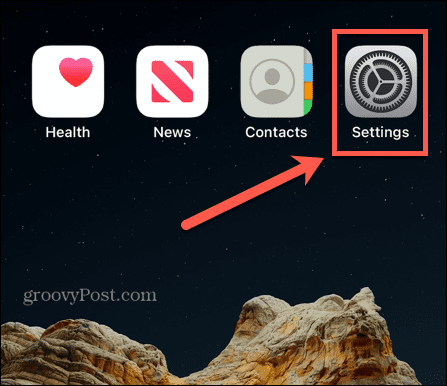
- הקש על שלך אפשרות שם (או Apple ID). בחלק העליון של מסך ההגדרות.
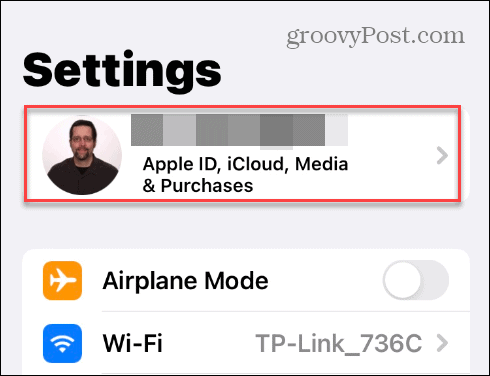
- החלק אל ה- סיסמה ואבטחה אפשרות בדף Apple ID.
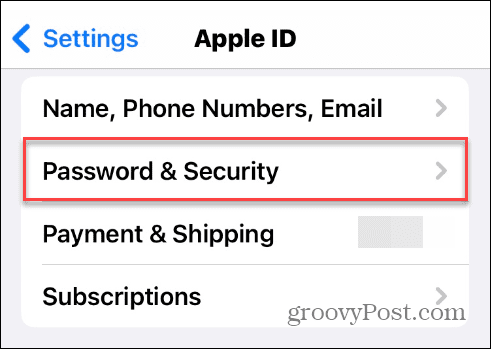
- בחר את שנה סיסמא אוֹפְּצִיָה.
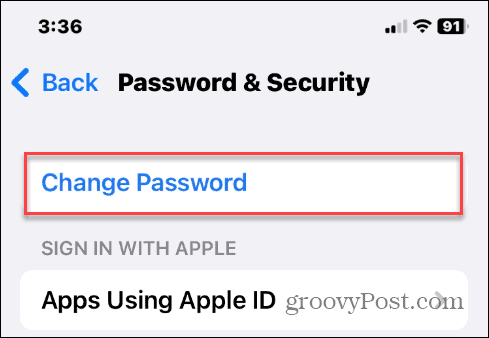
- הזן את קוד הסיסמה של המכשיר המקומי שלך עבור האייפון או האייפד שלך.
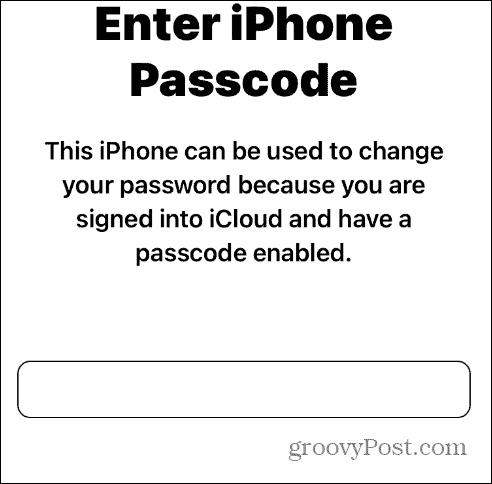
- הקלד את הסיסמה החדשה שבה ברצונך להשתמש פעמיים כדי לאמת את בחירתך.
- הקש על שינוי כפתור בפינה השמאלית העליונה.
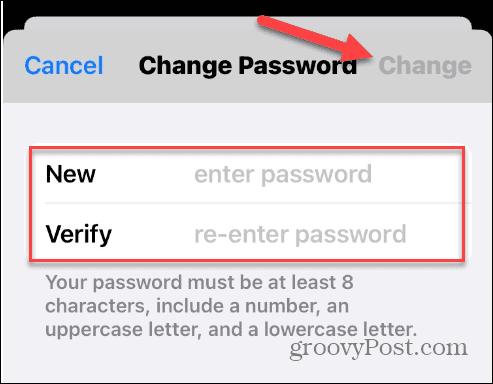
- בצע את כל ההוראות הנוספות על המסך כדי להשלים את התהליך.
כיצד לשנות את סיסמת Apple ID שלך באינטרנט
אם אתה עובד ממחשב Windows או Mac וברצונך לשנות את הסיסמה שלך, תוכל לעשות זאת מדפדפן האינטרנט שלך.
כדי לשנות את סיסמת Apple ID שלך באינטרנט:
- הפעל דפדפן ועבור אל אתר Apple ID.
- היכנס לחשבון שלך עם האישורים הנוכחיים שלך.
- בחר את כניסה ואבטחה אפשרות בצד שמאל ולחץ על סיסמה אוֹפְּצִיָה.

- כעת, הקלד את הסיסמה הנוכחית שלך ואת הסיסמה החדשה שבה ברצונך להשתמש פעמיים כדי לאמת.
הערה: ודא שאתה משתמש בסיסמה חזקה. כמו כן, זה לא יאפשר לך להשתמש באחד שהשתמשת בו בשנה האחרונה. אם אינך זוכר סיסמה ששימשה בעבר, אל דאגה; זה יודיע לך. - לאחר הזנת הסיסמה החדשה שלך, סמן את התיבה ל לצאת ממכשירי אפל המשויך לתעודת הזהות שלך ולחץ על שנה סיסמא לַחְצָן.
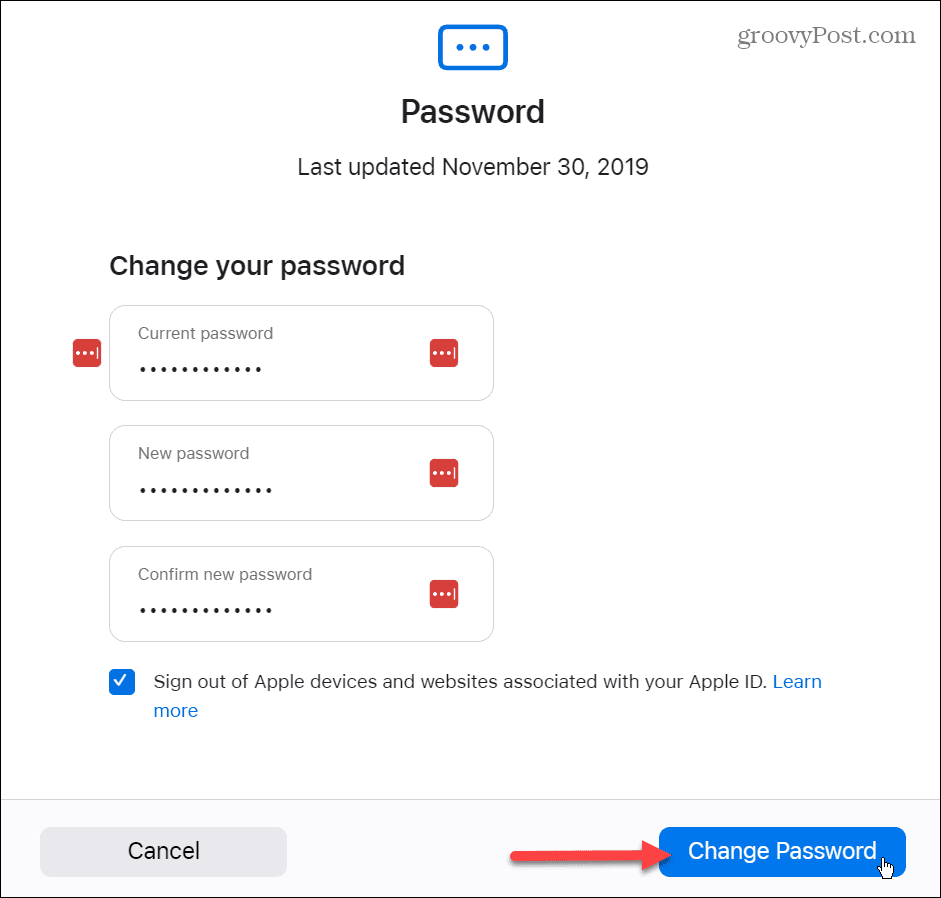
כיצד לשנות את סיסמת Apple ID ב-Mac
אם יש לך Mac, יש דרך קלה יותר לשנות את סיסמת Apple ID שלך.
כדי לשנות את סיסמת Apple ID שלך ב-Mac:
- לחץ על תפריט תפוח בפינה השמאלית העליונה.
- בחר העדפות מערכת (אוֹ הגדרות מערכת) > מזהה Apple שלך.
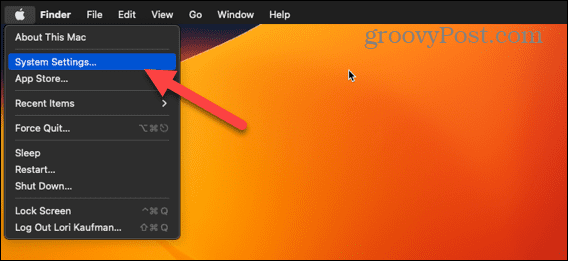
- בחר סיסמה ואבטחה.
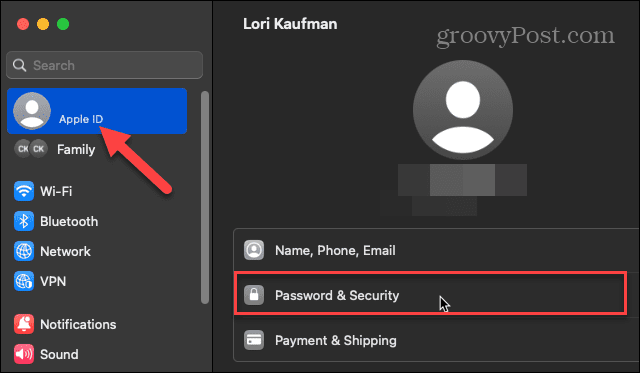
- נְקִישָׁה שנה סיסמא.
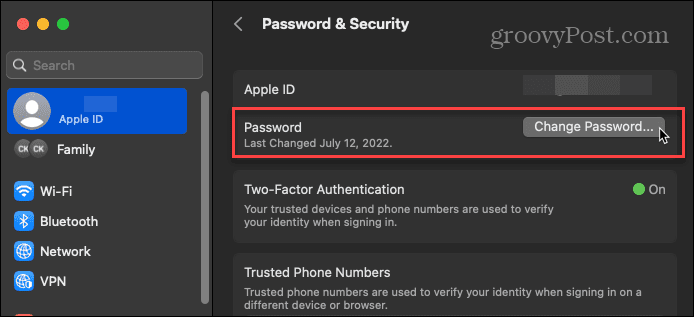
- הקלד את הסיסמה הנוכחית שלך כדי לבטל את נעילת ה-Mac שלך, והקלד את הסיסמה החדשה פעמיים כדי לאמת. לחץ על שינוי לַחְצָן.
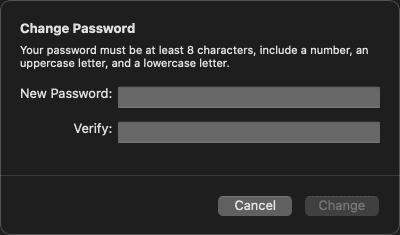
שמירה על אבטחה במכשירי אפל
הסיסמה שבה אתה משתמש עבור Apple ID שלך חיונית בכל הנוגע לאבטחת הנתונים שלך ועוד במכשירים שלך וב-iCloud. ושינוי הסיסמה שלך מעת לעת מקטין את הסיכוי שהאישורים של Apple ID שלך ייפגעו.
במכשירי אייפון מודרניים, ה תכונת זיהוי פנים עושה עבודה מצוינת באבטחת המכשיר שלך ומבטיחה גישה נוחה, אבל אולי תרצה להשתמש בקוד סיסמה במקום זאת. למידע נוסף על כך, בדוק כיצד לעשות זאת לשנות את קוד הגישה באייפון.
אפל הגדילה את הגדרות הפרטיות והאבטחה של המכשיר שלה לאורך השנים. לדוגמה, ייתכן שתרצה להפעיל an דוח פרטיות האפליקציה כדי לראות מה אפליקציות עושות ברקע. לחלופין, אם נמאס לך לתת למפתחי אפליקציות נתונים אישיים, אתה יכול להפסיק את מעקב הפרסומות באייפון שלך.
כיצד למצוא את מפתח המוצר של Windows 11
אם אתה צריך להעביר את מפתח המוצר של Windows 11 או רק צריך אותו כדי לבצע התקנה נקייה של מערכת ההפעלה,...